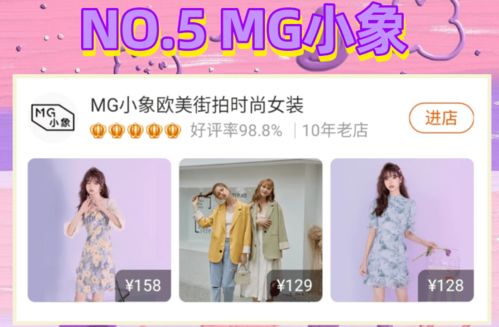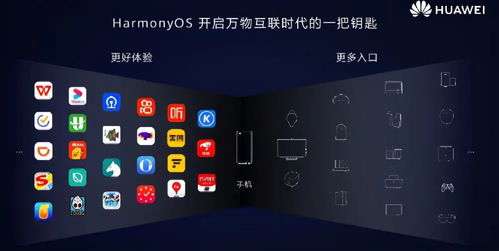ipad怎么换系统,轻松升级至最新版本
时间:2024-11-08 来源:网络 人气:
iPad系统更换指南:轻松升级至最新版本
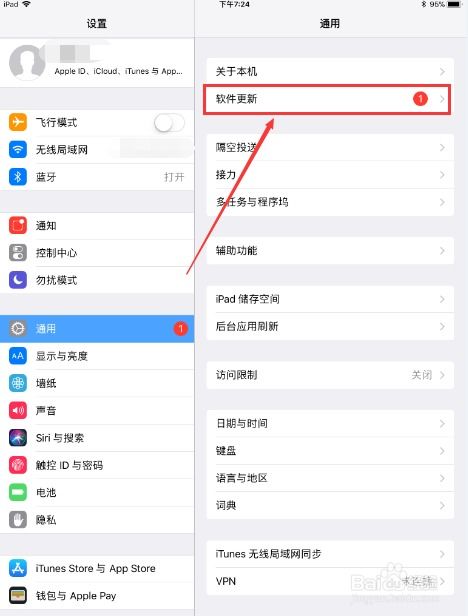
一、通过iPad自身更新系统
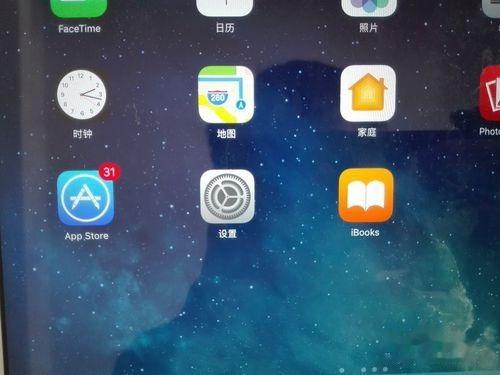
1. 打开设置
首先,在iPad主屏幕上找到并点击“设置”图标,进入设置界面。
2. 进入通用设置
在设置界面中,找到并点击“通用”选项,进入通用设置页面。
3. 检查软件更新
在通用设置页面中,找到“软件更新”选项,点击进入。iPad会自动检查是否有可用的系统更新。
4. 下载并安装更新
如果检测到可用的更新,点击“下载并安装”按钮。系统会开始下载更新文件,下载完成后,iPad会自动重启并安装更新。
二、通过电脑版iTunes更新系统

1. 连接iPad到电脑
使用USB线将iPad连接到电脑,确保电脑上已安装最新版本的iTunes。
2. 打开iTunes
在电脑上打开iTunes,连接的iPad会自动出现在iTunes界面中。
3. 检查更新
在iTunes界面中,点击iPad图标,然后点击“检查更新”按钮。iTunes会自动检查iPad的系统更新。
4. 下载并安装更新
如果检测到可用的更新,点击“下载并安装”按钮。iTunes会开始下载更新文件,下载完成后,iPad会自动重启并安装更新。
三、注意事项
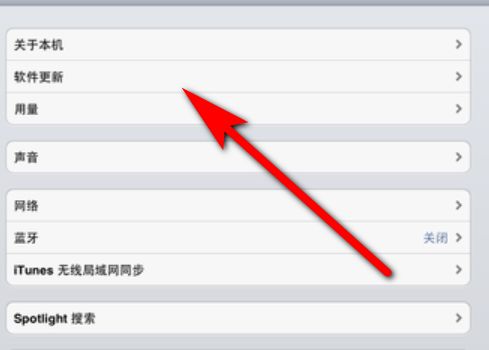
1. 更新前备份
在更新系统之前,建议您备份iPad中的数据,以防更新过程中数据丢失。
2. 确保电量充足
更新过程中,iPad需要保持足够的电量,建议在更新前将iPad充满电或连接到电源。
3. 更新时间
系统更新可能需要一段时间,请耐心等待,不要在更新过程中断开iPad与电脑的连接。
通过以上方法,您可以轻松地将iPad升级到最新系统版本或更换现有系统。在操作过程中,请注意备份数据、确保电量充足,并耐心等待更新完成。祝您使用愉快!
相关推荐
教程资讯
教程资讯排行